Просмотр и заполнение журнала посещаемости
1. Чтобы просмотреть журнал и отметить посещения занятий, перейдите в раздел "Журнал посещаемости" – щелкните по его кнопке на панели инструментов
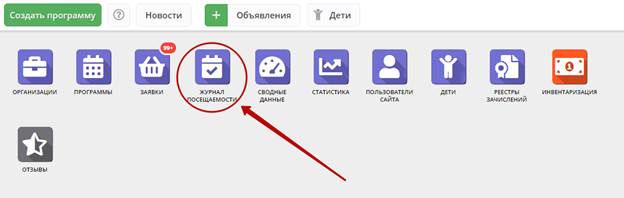
2. В открывшемся окне раздела в списке учебных групп найдите нужную группу и двойным щелчком по строке группы откройте ее журнал.
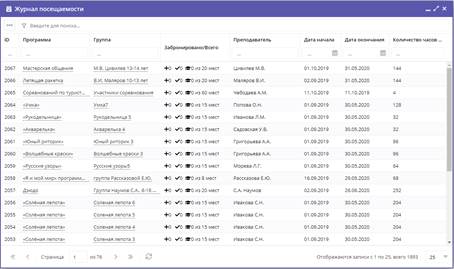
3. Журнал посещаемости представляет собой таблицу, где в строках указаны ФИО участников группы, а в столбцах – дни проведения занятий. Заполните журнал, отметив зелеными галочками, в какие дни дети были на занятиях.
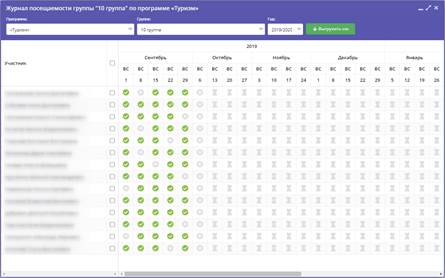
Отмена, перенос, добавление дополнительных занятий.
1. Перейдите в раздел "Журнал посещаемости", щелкнув по его кнопке на панели инструментов. В открывшемся окне раздела в списке учебных групп найдите нужную группу и двойным щелчком по строке группы откройте ее журнал.
2. Щелкните по заголовку столбца с датой или днем недели занятия. Выберите нужное действие в появившемся контекстном меню.
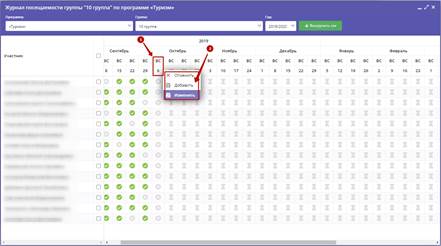
3. Если необходимо отменить занятие, щелкните по заголовку столбца с днем занятия и выберите в контекстном меню "Отменить".
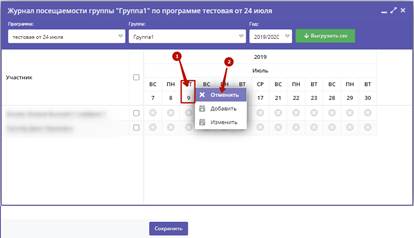
Занятие будет отмечено как отмененное.
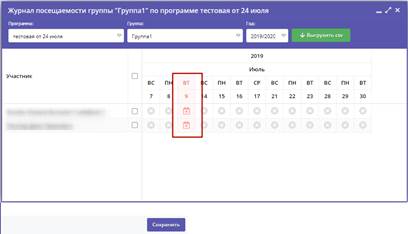
4. Если необходимо восстановить отмененное занятия, щелкните по заголовку столбца дня занятия и выберите "Восстановить".
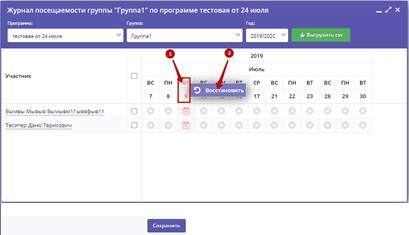
Занятие будет восстановлено.
5. Если вы необходимо перенести даты или добавить занятия, щелкните по заголовку столбца с днем занятия и выберите в контекстном меню "Добавить" (2) для добавления дополнительного занятия, либо "Изменить" (3) для изменения даты или времени данного занятия.
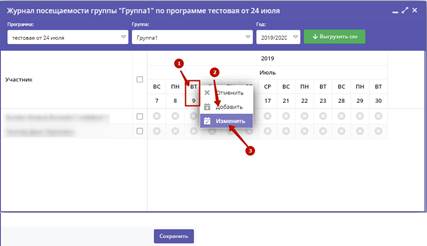
В открывшемся окне укажите нужные дату, время и продолжительность занятия. Нажмите кнопку сохранить.
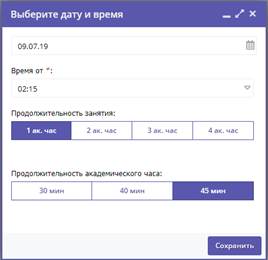
Отчисление детей.
1. Перейдите в раздел "Журнал посещаемости", щелкнув по его кнопке в панели инструментов. В открывшемся окне в списке учебных группнайдите нужную группу и двойным щелчком по строке группы откройте ее журнал.
2. В журнале посещаемости отметьте галочками (1) детей, которых нужно отчислить. Во всплывающем меню (2) выберите пункт "Отчислить".
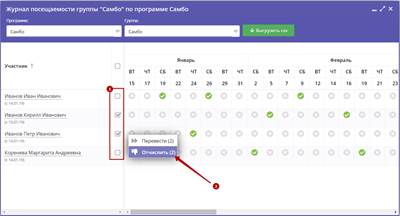
В открывшемся окне укажите номер и дату приказа об отчислении и дату, с которой дети считаются отчисленными. Нажмите кнопку "Да". Выбранные дети будут отчислены из группы.
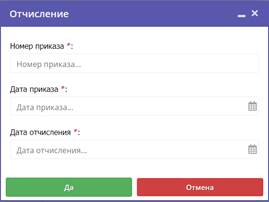
Перевод детей в другую группу, на следующий год.
Перед переводом детей в другую группу, в карточке программы проверьте, открыта ли запись в эту группу на новый учебный год.
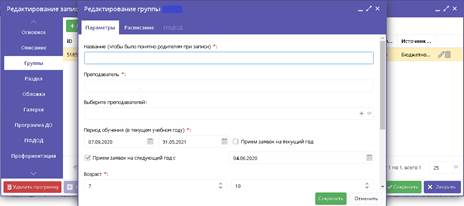
1. В журнале посещаемости отметьте галочками (1) детей, которых нужно перевести. Во всплывающем меню (2) выберите пункт "Перевести".
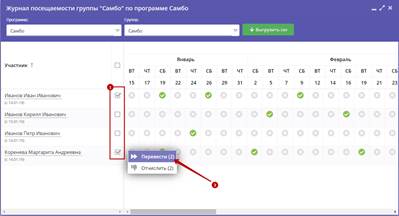
2. В открывшемся окне укажите, в какую группу перевести детей (1), выберите учебный год (2), укажите номер и дату приказа о переводе и дату, с которой дети будут учиться в новой группе и/или в новом году. Нажмите кнопку "Да".
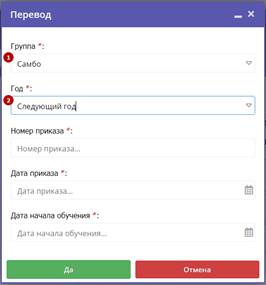
Выбранные дети будут переведены в другую группу и/или другой учебный год. Информация о начале обучения или переводе отображается в журнале под ФИО ребенка.
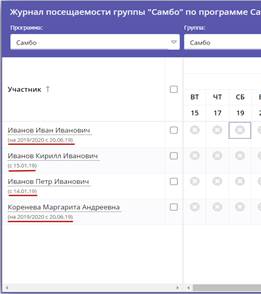
После перевода детей, если в группу больше не будет производиться набор, закройте прием заявок.